ব্যবহারকারীর গোপনীয়তা হল প্রতিটি অ্যাপ, ডিভাইস এবং ওয়েবসাইটের একটি গুরুত্বপূর্ণ দিক যা আমরা আজ ব্যবহার করি। কঠোর ডেটা গোপনীয়তা আইনের চাহিদা এমনকি সবচেয়ে বড় প্রযুক্তি সংস্থাগুলিকে তাদের ব্যবহারকারীর ডেটা সংগ্রহ, ব্যবহার এবং পরবর্তী বিতরণে আরও স্বচ্ছ হতে চাপ দিয়েছে। Microsoft Windows 11 ব্যবহারকারীদের গোপনীয়তা বিকল্পগুলির একটি বিস্তৃত তালিকার মাধ্যমে তাদের ডেটা নিয়ন্ত্রণ করে৷
Windows 11-এ উপলব্ধ গোপনীয়তা বিকল্পগুলি আমাদের দেখা সেরা কিছু। ব্যবহারকারীরা পৃথক অ্যাপের অনুমতি, ডেটা সংগ্রহের পছন্দ এবং আরও অনেক কিছু কনফিগার করতে পারেন। Windows 11-এ আপনার গোপনীয়তার নিয়ন্ত্রণ নিতে আপনার যা যা জানা দরকার তার সমস্ত কিছু আমরা ব্যবচ্ছেদ করে পড়ুন৷
কেন ডেটা গোপনীয়তা গুরুত্বপূর্ণ?
একটি একক ওয়েবসাইট বা অ্যাপ লাখ লাখ মানুষের সংবেদনশীল তথ্য সংগ্রহ ও সংরক্ষণ করতে পারে। ভুল হাতে, এই বিপুল পরিমাণ ডেটা ব্যক্তির জন্য গুরুতর পরিণতি হতে পারে। সংস্থাগুলি কীভাবে ব্যবহারকারীর তথ্য পরিচালনা করে তা মূলত ডেটা গোপনীয়তা৷
বেশিরভাগ লোকেরা তাদের প্রাথমিক তথ্য (যেমন নাম এবং লিঙ্গ) কোম্পানির সাথে ভাগ করায় কিছু মনে করবেন না। যাইহোক, সংবেদনশীল তথ্য যেমন ঠিকানা, ব্যাঙ্কের বিশদ বিবরণ, ইত্যাদি মিশ্রিত করুন, এবং আপনি হঠাৎ একটি খুব আঠালো পরিস্থিতির মধ্যে পড়েছেন।
সম্পর্কিত:আপনার ডেটা চুরি করা থেকে বিজ্ঞাপনদাতাদের কীভাবে রাখা যায় সংক্ষেপে, ডেটা গোপনীয়তা আইন ব্যবহারকারীদের তাদের ডেটা নিয়ন্ত্রণ করতে এবং এটি অপব্যবহার করা থেকে প্রতিরোধ করার অনুমতি দেয়৷ আপনার ব্রাউজিং হিস্ট্রি, সার্চ কোয়েরি ইত্যাদি ট্র্যাক করে এমন অ্যাপ্লিকেশনগুলি প্রায়শই এই ডেটাটি তৃতীয় পক্ষের কাছে বিক্রি করে যা আপনি হয়তো কখনও শুনেননি৷ এই কোম্পানীগুলি তখন এই ডেটা টার্গেট করা বিজ্ঞাপন প্রচার, বাজার গবেষণা এবং আরও অনেক কিছুর জন্য ব্যবহার করতে পারে।
Windows 11 এর গোপনীয়তা সেটিংস
এখন যেহেতু আপনি ডেটা গোপনীয়তার গুরুত্ব নিয়ে রিফ্রেশ হয়েছেন, আসুন Windows 11-এ বিভিন্ন গোপনীয়তা সেটিংস অন্বেষণ করি।
সাধারণ গোপনীয়তা পছন্দ
প্রতিটি উইন্ডোজ ব্যবহারকারীর তাদের নির্দিষ্ট ডিভাইসের সাথে লিঙ্কযুক্ত একটি অনন্য বিজ্ঞাপন আইডি থাকে; এই বিজ্ঞাপন আইডি, যদি সক্রিয় থাকে, কোম্পানিগুলিকে তাদের উদ্দেশ্যে সংগৃহীত ডেটা ব্যবহার করার অনুমতি দেয়৷ আপনি উইন্ডোজ বিজ্ঞাপন আইডি নিষ্ক্রিয় করে অ্যাপ থেকে ব্যক্তিগতকৃত এবং লক্ষ্যযুক্ত বিজ্ঞাপন বন্ধ করতে পারেন।

Windows 11-এ সাধারণ গোপনীয়তা সেটিংস কনফিগার করতে:
- সেটিংস> গোপনীয়তা ও নিরাপত্তা> সাধারণ-এ নেভিগেট করুন .
- বিজ্ঞাপন আইডি সেটিং সক্ষম বা অক্ষম করতে, টগল করুন আমার বিজ্ঞাপন আইডি ব্যবহার করে অ্যাপগুলিকে আমাকে ব্যক্তিগতকৃত বিজ্ঞাপন দেখাতে দিন আপনার পছন্দের সেটিং বোতাম।
- একইভাবে, ওয়েবসাইটগুলি আপনার ভাষা তালিকা অ্যাক্সেস করে আপনাকে প্রাসঙ্গিক বিষয়বস্তু দেখাতে পারে কিনা এবং উইন্ডোজ স্টার্ট মেনু উন্নত করতে অ্যাপ লঞ্চগুলি ট্র্যাক করতে পারে কিনা তাও আপনি চয়ন করতে পারেন।
কথার স্বীকৃতি
যে ব্যবহারকারীরা তাদের পিসিতে নিয়মিত স্পিচ রিকগনিশন ব্যবহার করেন, তাদের জন্য আমরা প্রাসঙ্গিক গোপনীয়তা পছন্দ সেট আপ করার পরামর্শ দিই।
আপনি যদি Microsoft-এর অনলাইন স্পিচ রিকগনিশন প্রযুক্তি অক্ষম করতে বেছে নেন, তাহলে এটির উপর নির্ভর করে এমন অ্যাপ এবং পরিষেবা কাজ করবে না। এটি উইন্ডোজ স্পিচ রিকগনিশন অ্যাপকে প্রভাবিত করবে না৷
৷
মাইক্রোসফটের অনলাইন স্পিচ রিকগনিশন সক্ষম করলে মাইক্রোসফট তার প্রযুক্তি উন্নত করতে পারে। এমনকি আপনি আপনার ভয়েস ক্লিপগুলি অবদান রাখতে বেছে নিতে পারেন। মাইক্রোসফ্ট এবং এর বিক্রেতারা ভয়েস ক্লিপগুলি পর্যালোচনা করবে, তবে মাইক্রোসফ্ট তার ব্যবহারকারীদের আশ্বস্ত করে যে তারা গোপনীয়তা এবং শেষ পর্যন্ত তাদের ব্যবহারকারীদের পরিচয় রক্ষা করছে।
আপনি সেটিংস> গোপনীয়তা ও নিরাপত্তা> বক্তৃতা এ নেভিগেট করে স্পিচ রিকগনিশন পছন্দ সেট আপ করতে পারেন .
Microsoft-এ আপনার ভয়েস ক্লিপ পাঠিয়ে Microsoft অনলাইন স্পিচ রিকগনিশন সফ্টওয়্যার উন্নত করতে, সেটিংস> গোপনীয়তা ও নিরাপত্তা> স্পিচ-এ যান এবং আমার ভয়েস ক্লিপগুলিতে অবদান রাখা শুরু করুন-এ ক্লিক করুন৷ .
ডায়াগনস্টিক ডেটা
মাইক্রোসফ্ট বিকাশকারীরা উইন্ডোজকে উন্নত করতে এবং এটিকে প্রত্যাশিত হিসাবে কাজ করতে ডায়াগনস্টিক ডেটার উপর নির্ভর করে। আপনার কাছে শুধুমাত্র প্রয়োজনীয় ডায়াগনস্টিক ডেটা বা ঐচ্ছিক ডায়গনিস্টিক ডেটা পাঠানোর মধ্যে বেছে নেওয়ার বিকল্প রয়েছে যাতে আপনি কীভাবে অ্যাপগুলি ব্যবহার করেন, আপনি যে ওয়েবসাইটগুলি দেখেন এবং আরও অনেক কিছু অন্তর্ভুক্ত করে৷
আপনি কীভাবে ডায়াগনস্টিক ডেটা পছন্দগুলি সেট আপ করতে পারেন তা এখানে:
- স্টার্ট চালু করুন মেনু, সেটিংস অনুসন্ধান করুন , এবং সেরা ম্যাচ চালু করুন।
- গোপনীয়তা এবং নিরাপত্তা-এ নেভিগেট করুন সাইডবার থেকে এবং তারপর ডায়াগনস্টিকস এবং প্রতিক্রিয়া-এ ক্লিক করুন .
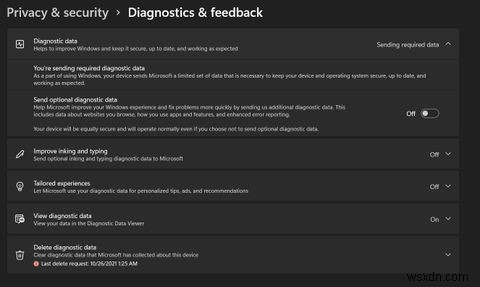
- ডায়াগনস্টিক ডেটা প্রসারিত করুন ট্যাব এবং আপনার পছন্দ চয়ন করুন.
- উপযুক্ত অভিজ্ঞতার জন্য আপনার গোপনীয়তা পছন্দ চয়ন করুন৷ যা আপনাকে লক্ষ্যযুক্ত বিজ্ঞাপন এবং ব্যক্তিগতকৃত সুপারিশ প্রদান করতে Microsoft কে আপনার ডেটা ব্যবহার করার অনুমতি দেয়।
- মাইক্রোসফ্টের সংগ্রহ করা ডায়াগনস্টিক ডেটা যদি আপনি মুছতে চান, তাহলে ডায়াগনস্টিক ডেটা মুছুন প্রসারিত করুন ট্যাব এবং মুছুন এ ক্লিক করুন .
- সংগৃহীত ডেটা দেখতে, ডায়াগনস্টিক ডেটা দেখুন-এ ক্লিক করুন গ্রুপ করুন এবং ডায়াগনস্টিক ডেটা ভিউয়ার চালু করুন সক্ষম করুন এবং তারপর ওপেন ডায়াগনস্টিক ডেটা ভিউয়ার-এ ক্লিক করুন .
অনুমতি সার্চ করুন
অনুসন্ধান অনুমতি পৃষ্ঠা আপনাকে গোপনীয়তা বিকল্পগুলির সাথে সম্পর্কিত অনুসন্ধান সেটিংস কনফিগার করতে দেয়৷ আপনি সেটিংস> গোপনীয়তা ও নিরাপত্তা> অনুসন্ধান অনুমতি এর মাধ্যমে এটি অ্যাক্সেস করতে পারেন .
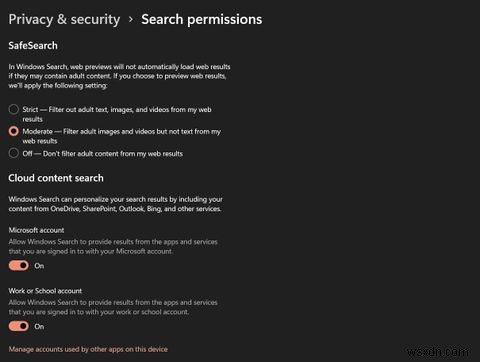
নিরাপদ অনুসন্ধান সেট আপ করে৷ , আপনি ওয়েব প্রিভিউতে ফিল্টার করা প্রাপ্তবয়স্ক সামগ্রীর পরিমাণ চয়ন করতে পারেন৷ আপনি কঠোর এর মধ্যে বেছে নিতে পারেন , মধ্যম , এবং বন্ধ ফিল্টার; কঠোর উইন্ডোজ অনুসন্ধানের মাধ্যমে ওয়েব ফলাফল থেকে প্রাপ্তবয়স্কদের পাঠ্য, ভিডিও এবং চিত্রগুলি পুঙ্খানুপুঙ্খভাবে ফিল্টার করে। আপনি যদি মডারেট নির্বাচন করেন ফিল্টার, উইন্ডোজ প্রাপ্তবয়স্কদের ভিডিও এবং ছবিগুলিকে ফিল্টার করবে, কিন্তু এটি এখনও পাঠ্য প্রদর্শন করবে৷
আপনি Microsoft পরিষেবা যেমন OneDrive, Outlook, এবং Bing থেকে সামগ্রী অন্তর্ভুক্ত করে Windows অনুসন্ধান আপনার অনুসন্ধান ফলাফলগুলিকে ব্যক্তিগতকৃত করতে পারে কিনা তাও আপনি সিদ্ধান্ত নিতে পারেন৷ আপনি ক্লাউড সামগ্রী অনুসন্ধানের অধীনে এই পছন্দগুলি সেট করতে পারেন৷ গ্রুপ।
Windows 11-এর অ্যাপ অনুমতি কাস্টমাইজ করা হচ্ছে
আপনার পিসিতে অ্যাপ্লিকেশানগুলির জন্য প্রায়ই আপনার অবস্থান ডেটা, ক্যামেরা, মাইক্রোফোন এবং আরও অনেক কিছু ব্যবহারের প্রয়োজন হয়৷ আসুন কিছু অতি প্রয়োজনীয় অ্যাপের অনুমতিগুলিকে আরও গভীরভাবে দেখে নেওয়া যাক৷
৷অবস্থান
বেশ কিছু অ্যাপের সঠিকভাবে কাজ করার জন্য লোকেশন ডেটার প্রয়োজন হয়, এমনকি Microsoft তাদের Windows অবস্থান পরিষেবা উন্নত করতে ব্যবহারকারীদের থেকে লোকেশন ডেটা ব্যবহার করে। Windows 11:
-এ আপনি কীভাবে অবস্থানের অনুমতি সেট আপ করতে পারেন তা এখানে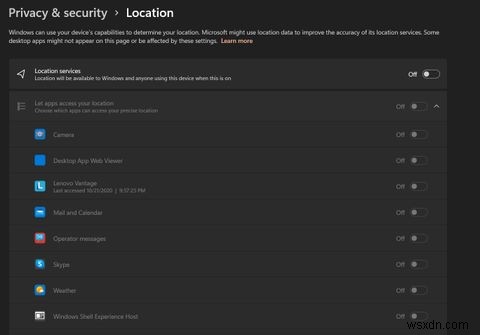
- সেটিংস> গোপনীয়তা ও নিরাপত্তা> অবস্থান-এ নেভিগেট করুন .
- আপনি অবস্থান পরিষেবাগুলি সক্ষম বা নিষ্ক্রিয় করতে চান কিনা তা চয়ন করুন৷ . আপনি যদি এই বিকল্পটি সক্ষম করেন, তাহলে আপনি স্বতন্ত্রভাবে বেছে নিতে পারেন কোন অ্যাপগুলিকে আপনার অবস্থানের ডেটা অ্যাক্সেস করার অনুমতি দেওয়া হবে৷
ক্যামেরা এবং মাইক্রোফোন
৷একইভাবে, ক্যামেরা এবং মাইক্রোফোনে কোন অ্যাপগুলির অ্যাক্সেস থাকতে পারে তা আপনি চয়ন করতে পারেন৷
৷আপনি সেটিংস> গোপনীয়তা ও নিরাপত্তা> ক্যামেরা এর মাধ্যমে ক্যামেরা অ্যাক্সেস গোপনীয়তা সেটিংস সেট আপ করতে পারেন . তারপর আপনি অ্যাপগুলিকে আপনার ক্যামেরা অ্যাক্সেস করতে দিন-এর অধীনে ক্যামেরা ব্যবহার করা থেকে পৃথক অ্যাপ্লিকেশনগুলিকে সীমাবদ্ধ করতে পারেন৷ .
মাইক্রোফোন অ্যাক্সেস সেটিংস সেটিংস> গোপনীয়তা এবং নিরাপত্তা> মাইক্রোফোন এর মাধ্যমে সেট আপ করা যেতে পারে উপরের মত একই ভাবে।
গোপনীয়তা অগ্রাধিকার
Windows 11 আপনার গোপনীয়তাকে গুরুত্ব সহকারে নেয় এবং আপনাকে আপনার ডেটার উপর সম্পূর্ণ নিয়ন্ত্রণ দেয়। তাদের ডেটা কোথায় যাচ্ছে এবং কীভাবে এটি ব্যবহার করা হচ্ছে তা নিয়ে উদ্বিগ্ন গ্রাহকদের জন্য এটি একটি স্বাগত পরিবর্তন। এবং এই সমস্ত কিছু পুনরায় ডিজাইন করা Windows 11Settings অ্যাপ ছাড়া সম্ভব হবে না।


